Kako učiniti instalacijski disk višestrukim. Kako stvoriti DVD disk za podizanje sustava
- Slika diska sustava Windows 7
- Instalirajte program za snimanje slike diska sustava Windows
- Što je potrebno za rad
- Stvaranje boot slika
- Slike s diska za podizanje (IMA)
- Slike s diska za podizanje (ISO)
- Kako registrirati učitavanje slika u bcdw.ini
- Snimi disketu za pokretanje
- CDImage
- Klasična metoda snimanja
- Za one koji su u spremniku
- Pojednostavite dok se ne zaustavi
- Komplicirajte do maksimuma
Disk sa sustavom Windows za pokretanje sustava uvijek mora biti u zbirci bilo kojeg korisnika računala, jer aktivni rad često može uzrokovati nepredviđene pogreške i kvarove u operativnom sustavu, što se može lako riješiti ako imate instalacijski disk "Windose".
Slika diska sustava Windows 7
Za dizanje DVD disk za Windows trebamo početi preuzimati tzv. sliku za ovaj disk. Usput, bolje je ne koristiti optički disk (CD / DVD), već flash karticu. Prvo, ima više kapaciteta, što znači da mu možete pisati odjednom nekoliko verzija OS-a. I kao drugo, brzina čitanja s flash memorije je mnogo brža, pa će se sustav brže instalirati.
No, korištenje optičkih medija u mnogim je slučajevima prikladnije, pogotovo kada se radi o starijim računalima, u kojima je teško postaviti USB download, pa ćemo danas govoriti o DVD-u.
Dakle, slika diska je posebna datoteka u kojoj je pakirana jedna ili druga verzija sustava, spremna za snimanje na CD ili DVD disk, nakon čega možete pokrenuti instalaciju ili popravak sustava. Takvu datoteku vrlo je lako pronaći na internetu na istim bujicama - štoviše, kao tzv. "Autorske" skupštine, u kojima su izrezani nepotrebni programi i dodani su potrebni programi, prema njihovim autorima. I službena izdanja sustava Windows u najčišćem obliku. Ne preporučujem korištenje sklopova s lijeve strane, jer, između ostalog, koristan softver, oni lako mogu dobiti virusne programe koji će kasnije ukrasti vaše podatke pohranjene tijekom rada na računalu ili prijenosnom računalu.
Da ne biste prekršili vašu licencu, morate saznati koju verziju operacijskog sustava trenutno imate i preuzmite istu. Potrebno je obratiti pozornost ne samo na verziju, na primjer, Windows 7 Home Basic ili Windows 7 Ultimate, već i na kapacitet ispuštanja - 32x ili 64x.
Da biste saznali svoju verziju, kliknite na izbornik "Start", mišem preko stavke "Računalo" i kliknite na nju. desni klik i odaberite "Svojstva"
Ovdje u prvom dijelu ćemo vidjeti verziju vašeg Windowsa, au drugom - dubinu bita.
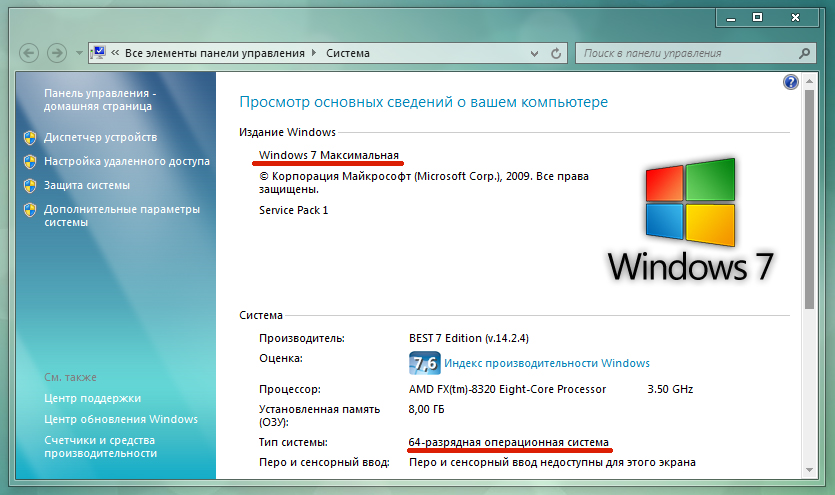
Sada kada znamo koji operativni sustav trebamo, idite na tražilicu i potražite datoteku sa slikom Windows diska, koja ima istu verziju. Obično ova datoteka ima ekstenziju .ISO, .IMG ili .MDF, ovisno o programu u kojem su napravljeni.
Instalirajte program za snimanje slike diska sustava Windows
Sljedeći korak je instaliranje potrebnog programa za pisanje na disk naše Windows 7 slike.Više ih je, ali preporučujem one koje koristim i koje su se dokazale i istodobno su besplatne - Image Burn i UltraISO. Slijedite linkove i preuzmite bilo koji od njih, a ja ću koristiti drugi.
Također u ovoj fazi morate umetnuti prazan disk u pogon - za Windows 7, trebate DVD-R, za Windows XP, manji CD-R će biti dovoljan.
Nakon instalacije i pokretanja programa, odaberite u izborniku "Datoteka> Otvori" i odaberite datoteku naše slike u sustavu Windows 7 u Windows Exploreru.
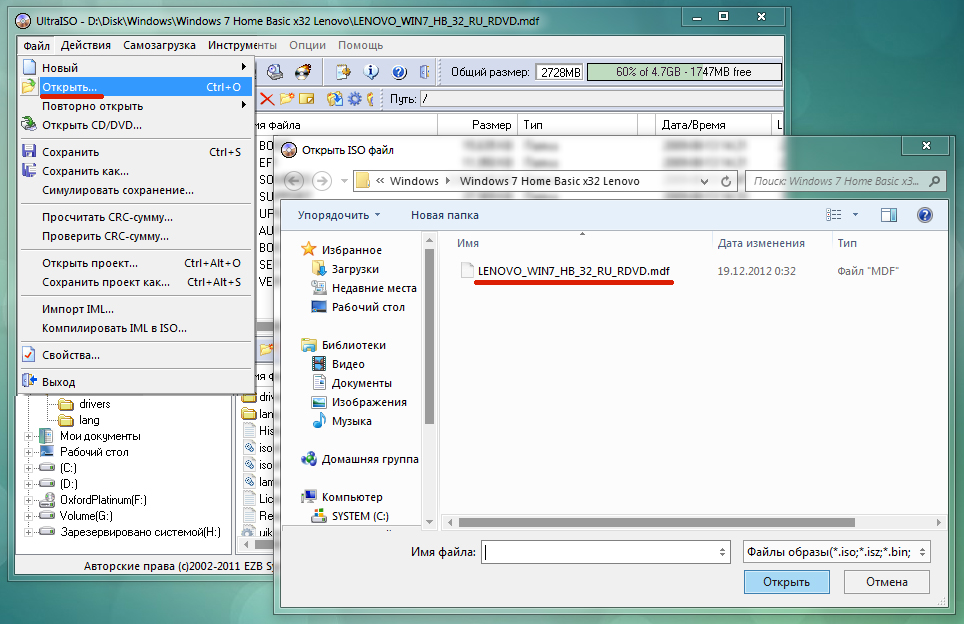
U prozoru programa sve datoteke iz boot image koje su sada dodane našem zadatku. Sada odaberite u izborniku "Alati> Snimanje CD slike"
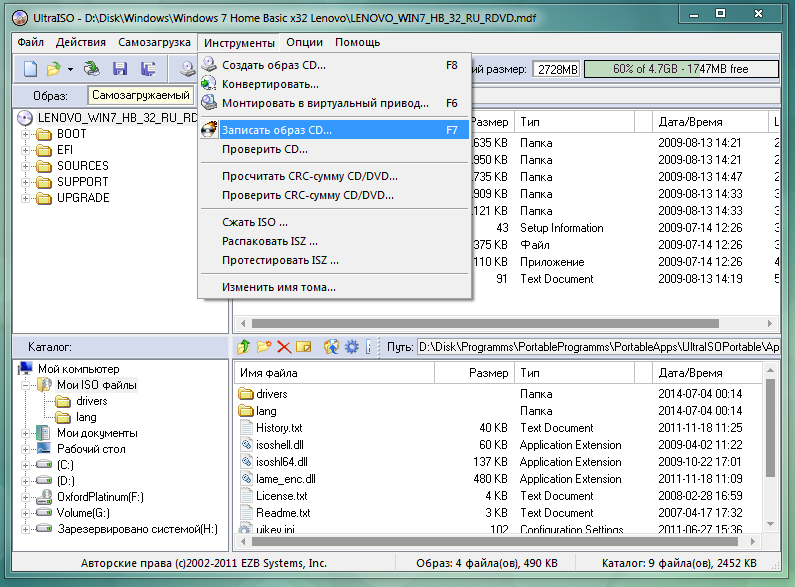
Pojavit će se novi prozor s informacijama o nadolazećem snimanju - ovdje možete vidjeti pogon na koji će se proizvoditi, link na Windows boot image datoteku i brzinu pisanja. Da biste izbjegli pogreške, svakako postavite brzinu na minimum, ako postoji takva mogućnost, i označite opciju "Provjeri", tako da nakon paljenja programa provjerite jesu li sve datoteke ispravno kopirane na disk.
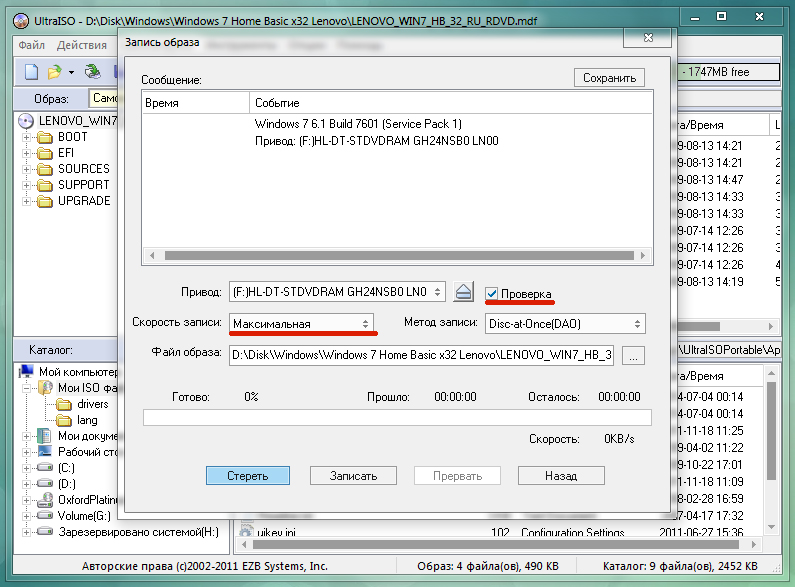
Ako nešto nije jasno, ne ustručavajte se pitati u komentarima!
U mnogim slučajevima koriste se diskovi za pokretanje (ili CD-ovi s područjem pokretanja):
- za promjenu parametara (formatiranje) već korištenog tvrdog diska ili kod označavanja novo kupljenog;
- instalirati operativni sustav;
- u slučaju kvara u radu operacijskog sustava (do neuspjeha opterećenja);
- prilikom vraćanja sustava iz slike (na primjer, Norton Ghost);
- pokušati oporaviti "zaboravljenu" administratorsku lozinku;
- kao iu mnogim drugim slučajevima.
Postoji veliki broj gotovih BootDisksova - boot disketa, a mnogi programi (na primjer, isti PartitionMagic) imaju funkciju stvaranja vlastite boot diskete. Kao rezultat toga, imamo hrpu različitih disketa za dizanje (često dvostruke za pokretanje jednog programa) ili gotovih (kupljenih) CD-ova za pokretanje, a ne pamtimo uvijek točno na kojem se radi.
Zanimaju me dva glavna pitanja:
- ima nekoliko opcija za dizanje s jednog CD-a;
- imaju boot sliku veću od jedne standardne diskete od 1440 KB.
Mogućnost rješavanja oba ova problema odjednom pruža Bootable CD Wizard boot manager. Ovo je svojevrsni "dizajnerski" izbornik za podizanje sustava, u kojem se odabire mogućnost podizanja sustava.
Što je potrebno za rad
Naravno, vrlo "dizajner" BCDW, distribuiran besplatno. Trenutno se na mreži obično spominju dvije verzije BCDW, 1.50z i 2.0a1 . Na službenoj internetskoj stranici BCDW-a ponuđeno je samo 1,50z za preuzimanje. Verzija 2.0a1 je u alfa izdanju i nije službeno postavljena, no dostupna je online. Budući da je funkcionalno superiorniji od 1.50z (posebno podržava prijenos nekih ISO slika i Windows XP SP2), mnogi ljudi koriste 2.0a1. Preuzmite verziju 2.0a1 izravnom vezom s naše web stranice: u arhivu 7-zip (84 kb) ili u ZIP (303 kb). Ovaj članak raspravlja o konfiguracijskim datotekama BCDW 2.0a1 , ali većina zadataka može se riješiti verzijom 1.50z.
S ovim postavkama datoteke bcdw.ini , možete birati između pet opcija za dizanje s CD-a, dizanje s Flopera ili nastavak normalnog pokretanja zaobilazeći Izbornik, s tvrdog diska, a ako ne dodirnete tipkovnicu, to se automatski događa nakon 10 sekundi.
Svi tekstualni podaci mogu se proizvoljno mijenjati. Ako želite povući različite prozore izbornika (položaj, veličinu, pozadinu i boje slova) - pročitajte opis datoteke bcdw.ini u Cijeli priručnik (ako ste ga pokušali preuzeti) ili na web stranici. Ovdje su opcije sudionika konferencije OSZone:
Odjeljci svake opcije prikupljaju se u jednoj tekstualnoj datoteci.
Stvaranje boot slika
Najčešće korištene slike za pokretanje su diskete (IMA) ili diskovi (ISO).
Slike s diska za podizanje (IMA)
Ako nema spremne slike, pretpostavljamo da imamo boot disketu i WinImage.
Ubacimo disketu u računalo, odaberemo pogon A: u WinImageu , čitamo disketu i spremamo je na sliku (s ekstenzijom * .IMA). Opis sa slikama je ponovno dostupan u kompletnom priručniku ili na web stranici. Ako su ove diskete DVIJE - slika je napravljena od prve diskete, zatim se format slike promijeni na 2880 KB, a sve datoteke (zamjenom odgovarajućih) s druge diskete prebacuju se u prozor slike. U procesu je poželjno "malo" ispraviti opis preuzimanja. Na primjer, za diskete iz paketa PartitionMagic iz datoteke AUTOEXEC.BAT možete potpuno izbrisati retke
ECHO.
ECHO Molimo umetnite Disk particijeMagic 2
ECHO.
ECHO.
ECHO *** Pritisnite bilo koju tipku za nastavak ***
ECHO.
PAUZA> NUL
više ne moramo čekati zamjenu za drugu disketu.
Da bi se stvorila slika proizvoljne veličine, činilo mi se da je to najlakši način tvrdi disk (bilo koja stara veličina koja dolazi u ruke), označite prvu particiju kao aktivnu i postavite je na 700 MB (i još mnogo toga?), prenesite je na ispravno datoteke sustava s diskete za podizanje sustava ( Sys A: C :) , kopirajte preostale datoteke s diskete za pokretanje, a zatim ispustite SVE što bih htio vidjeti nakon dizanja: CD drivere i miševe, DOS-test programe, NTFS Viewer, Norton Comander, zajedno sa svim archiversima (ZIP, RAR, ARJ, LHA, ICE i drugim egzoticima), i iako DOS Navigator općenito, ukupna veličina prestala je brinuti o nama. Sada, nakon povezivanja ovog tvrdog diska kao glavnog, ponovo pokrenite računalo i proizvodite ga puna postavka zajedno s aplikacijama Opće postavke i NC izbornik (ili neki drugi upravitelj datoteka). Umetanje retka u datoteku AUTOEXEC.BAT ne bi škodilo
u suprotnom, mnogi DOS programi se neće izvoditi s CD-a, možda neće raditi ni jedan, ako je sve tvrdih diskova , pa čak i sam C: disk je označen kao NTFS.
Zatim učitavamo u normalnom načinu rada, pričvršćujući ovaj vijak na glavni, uzimamo isti WinImage (sada smo zainteresirani za njegov Professional način ) i, usmjeravajući ga na ovu vrlo 700 MB particiju, napravimo sliku cijele particije, čuvajući je kao * .IMA. Veličina rezultirajuće slike je 700 MB. Ako je WinImage postavljen na " Isključi neprihvatljivu veličinu dijela " - veličina datoteke slike će biti određena samo veličinom datoteka koje čine (u mom slučaju - oko 8 MB), ali na tu sliku možete dodati još datoteka do njezine pune veličine, 700 MB. To ne bi škodilo za obavljanje operacije " Defragmentiraj trenutnu sliku " - tada će njezin volumen biti još manji.
Slike s diska za podizanje (ISO)
Za dizanje iz ISO trebate BCDW 2.0a1, ali to nije apsolutno bilo koji ISO image može učitati. Boot slike se mogu naći na webu (na primjer, memtest) ili sami kreirati pomoću WinImage (Disk - Create CD-ROM ISO Image). Na primjer, možete stvoriti ISO slike Acronis True Image pokretačkih diskova i Direktor diska Suite.
Općenito govoreći, BCDW prepoznaje sliku ne proširivanjem, već sadržajem. Tako možete preimenovati proširenja svih vaših slika na * .APO .
Kako registrirati učitavanje slika u bcdw.ini
Ostaje samo staviti sve njihove rezultirajuće slike u mapu i napraviti odgovarajuće promjene u bcdw.ini odjeljku datoteke, stavljajući imena njihovih mogućnosti pokretanja i kratke opise tih opcija tamo. Vjerojatno ste već pogodili kako se to radi gledanjem gore navedenog koda. Za svaki slučaj objašnjavamo format:
; put do slike; naziv; opis
; ^ - sažetak retka
img \ t Sistemska disketa DOS 7.10; Loading Brzo se učitava bez frula
img \ t Memtest; ^ Neophodan za temeljito testiranje RAM (RAM)
Sve. Spreman za snimanje.
Snimi disketu za pokretanje
Razmotrit ćemo stvaranje ISO slika CDImage uslužni program, također klasičan način snimanja boot diska pomoću programa kao što su Nero ili Easy Media Creator. Preporučuje se da se prvo upuštate nekoliko puta s CD-RW-om koji se može ponovno pisati, kako se ne bi pokrenuli s balkona prema horizontu, pokvarili diskove za jednokratnu upotrebu.
Za početak, stavite mape i korijen projekta Boot Disk Project.
CDImage
Više CDImage je opisano u članku Stvaranje ISO / CD-a za podizanje sustava. Komplet, koji se može skinuti s naše stranice, uključuje sve što je potrebno za stvaranje slike diska s multibootom na temelju BCDW-a (osim za BCDW, koji morate preuzeti zasebno). Skup sadrži datoteku Create_ISO_BCDW.cmd , koja se pokreće i dobivate željenu ISO sliku. Pogledajmo bliže datoteku tako da je otvorimo u uređivaču teksta:
@echo isključen
NASLOV Stvaranje ISO slike BCDW projekta
ECHO.
:: Navedite put do distribucije (datoteke su stvorili disk)
POSTAVITE DISTRO = C: XPCD
:: Odaberite gdje ćete stvoriti rezultirajuću ISO sliku
SET OUTPUT = C:
:: Navedite oznaku jedinice (bez razmaka!)
:: Koristi se kao naziv ISO slike.
SET LABEL = MULTIBOOT_BCDW
:: Standardni popis naljepnica
:: Windows XP http://www.tacktech.com/display.cfm?ttid=342
:: Windows 2003 http://www.tacktech.com/display.cfm?ttid=355
:: Uklanjanje atributa datoteka
ECHO Uklanjanje mogućih atributa na% DISTRO% i njegovih podmapa ...
attrib -R-H "% DISTRO%" / S / D
ECHO.
:: Stvaranje ISO-a
ECHO Stvaranje ISO ...
:: Pretpostavlja se da je mapa s BCDW-om u korijenu kreiranog diska.
:: Promijenite put do bootloadera (.bin) ako je potrebno.
:: Za BCDW 2.0a1
CDIMAGE.EXE -l "% LABEL%" -h -j1 -oci -m -b "% DISTRO% bcdw" "load.bin" "% DISTRO%" "% OUTPUT%
:: Za BCDW 1,50z
:: CDIMAGE.EXE -l "% LABEL%" -h -j1 -oci -m -b "% DISTRO% bcdw bcdw.bin" "% DISTRO%" "% OUTPUT%
ECHO.
PAUZA
EXIT
Morate odrediti gdje se nalaze datoteke projekta (zadana je C: XPCD) i gdje želite spremiti dobivenu sliku (zadana je korijenski direktorij pogona C). Također možete jednostavno promijeniti oznaku glasnoće na vlastitu. Pretpostavljamo da je mapa koja sadrži punjač u korijenu projekta. Ako ste mapu smjestili na drugo mjesto, promijenite put do bootloadera. Dvaput kliknite na datoteku Create_ISO_BCDW.cmd Izrada ISO-a slika. Ovo je vjerojatno najlakša i najpouzdanija metoda za stvaranje diskete za pokretanje.
Klasična metoda snimanja
Kao boot image određujemo datoteku loader.bin , ona leži s nama (kako ne bismo je tražili svaki put) u mapi. (Napomena: ovo je bootloader 2.0a1; za 1.50z navedite bcdw.bin ). Ne brinite, on je zapravo cijeli DVA kilobajta. Datoteka initest.bat ovdje nije potrebna.
Sve se može staviti na preostali prostor dok se CD-R ne napuni.
Ovdje postoji jedna zamka: nisu svi programi za snimanje CD-a potrebne postavke (na primjer, Mali CD-Writer nije prikladan za naše svrhe). U postavkama snimanja OBAVEZNO je odrediti parametre " Emulation mode " = " Bez emulacije " i " Broj sektora za učitavanje " = 4 . Ako to nije učinjeno, uz standardno snimanje više od 100 MB podataka na CD-u, ova vrsta boot sektora odbija raditi. Međutim, manje od 100 MB - radi, čak i kada snimate putem Small CD-Writer-a .
Za one koji su u spremniku
Postavke (sa slikama) za Nero, CDRWin, WinOnCD, Easy CD Creator, Instant CD + DVD, CDImage ili mkisofs nalaze se u istom kompletnom vodiču ili na web stranici BCDW.
Ako niste umorni, još uvijek imamo nešto što bi vam mogli reći dva primjera koji pokazuju korištenje BCDW-a u stvarnim uvjetima.
Pojednostavite dok se ne zaustavi
Ako postoji samo jedna slika za pokretanje, tada nije potrebno multiboot (na primjer, morate stvoriti sliku za pokretanje sustava u cjelini tvrdi disk ili samo jedan od njegovih dijelova, ako je naravno ne više od volumena CD-R-a), tada BCDW INI datoteke praktički degeneriraju.
Pripremljena * .GHO slika cijelog tvrdog diska (ili samo jedna od njenih particija) prenosi se izravno u korijen boot_image boot image-a (ovdje vam treba točno 700 MB slika).
Na CD-R zapisujemo mapu u kojoj leže dvije datoteke bcdw.ini i loader.bin (ovdje mape nisu potrebne) i mapu u kojoj leži jedna i jedina datoteka No_Ghost.IMA . Kao početnu sliku koristimo istu datoteku loader.bin .
Pokretanje s CD-ROM-a. Nema izbornika za odabir ulaza, Norton Ghost se odmah učitava, a ti ćeš se smijati, ali * .GHO datoteka (nije lijepa veličina) je na uređaju A : . Naravno, možete se i riješiti mape, ali ovo je vjerojatno previše ...
Komplicirajte do maksimuma
U ovom članku, primjerice, uzima se disk s pet različitih mogućnosti pokretanja. Ako niste skromni i nastavljate s dodavanjem opcija, tada ih sve trebate vidjeti dulje vrijeme. U takvoj situaciji pojavljuje se neizbježno pitanje o prikladnijem navigacijskom sustavu izbornika. Problem možete riješiti stvaranjem strukture stabla izbornika .
Recimo da se vaše mogućnosti pokretanja mogu podijeliti u nekoliko kategorija: instalacija operativnih sustava , test stabilnosti komponenti , itd. Tada možete prikazati te kategorije na prvom zaslonu. Korisnik, nakon odabira kategorije, otići će izravno na različite opcije preuzimanja.
Na primjer, odabirom Kreiranje i modificiranje HDD particija , dolazimo do podizbornika koji sadrži PartitionMagic i Acronis Disk Ravnatelj .
Provedba je još lakša od objašnjavanja riječima. Sve što trebate učiniti je u bcdw.ini odrediti put do odgovarajuće INI datoteke koja definira sadržaj izbornika. Format ove INI datoteke je potpuno isti kao i kod bcdw.ini . U gore opisanom primjeru imamo nešto slično sljedećem (dani su samo dijelovi, budući da će ostatak biti isti, a opisi opcija pokretanja se uzimaju proizvoljno i možda se ne podudaraju u cijelosti).
bcdw.ini
bcdw \ t Instalacija operativnih sustava;
bcdw test.ini; Test stabilnosti komponenata;
bcdw PrtRstrk.ini; Izrada i izmjena HDD particija; ^ Vaš opis.
OSInstal.ini
i386 setupld.bin; Windows XP Pro Redovito; ^ Redovita instalacija sustava Windows XP Professional.
i386 setupld.bin; Windows XP Pro bez nadzora; ^ Instalacija sustava Windows XP Professional bez nadzora.
Test.ini
: Povratak; Povratak na prethodni izbornik
img \ t Memtest; ^ Neophodan za temeljito testiranje RAM-a (RAM-a)
PrtRstrk.ini
: Povratak; Povratak na prethodni izbornik
img \ t PartitionMagic & BootMagic 8.0; Omogućuje promjenu, dijeljenje, spajanje i pretvorbu odjeljaka.
img \ t Acronis Disk Director; ^ Isto, ali već na Linuxu, algoritmi su optimiziraniji.
Gniježđenje izbornika nije ograničeno na dvije razine. U bilo koji izbornik možete povezati podizbornik. Glavna stvar - ne uključite se i ne kompliciraju navigaciju više nego što je potrebno. Naravno, za svaki izbornik možete napraviti svoj vlastiti izgled.
Rasprava o čarobnjaku za dizanje CD-a provodi se na konferenciji OSZone.
I još mnogo toga?Cfm?
Cfm?
